Word修订模式如何彻底关闭
在microsoft word中,修订模式是一项非常实用的功能,它允许用户跟踪和记录文档中的所有更改。然而,有时候我们可能希望彻底关闭修订模式,以便最终确定文档内容。本文将详细介绍如何彻底关闭word的修订模式。
通过菜单栏关闭修订模式
1. 打开文档:首先,打开包含修订的word文档。
2. 进入审阅选项卡:点击顶部菜单栏的“审阅”选项卡。
3. 关闭修订:在“审阅”选项卡中,找到“修订”按钮并点击。这将停止跟踪修订,关闭修订模式,但不会删除现有的修订标记。
通过状态栏快捷操作关闭修订模式
1. 查找状态栏:在文档底部,找到写着“修订”的小字样。
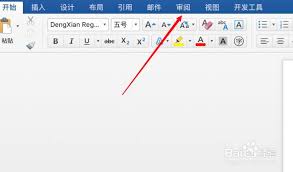
2. 选择最终状态:点击“修订”字样旁的小箭头,从下拉菜单中选择“最终状态”或类似的选项。修订模式将即刻关闭,修订标记也将隐藏。
使用快捷键关闭修订模式
word提供了一个快捷键来快速退出修订模式:按下键盘上的“ctrl + shift + e”组合键。按下该组合键后,修订标记会立即隐藏,表示已成功退出修订模式。
处理修订并保存文档
1. 接受或拒绝修订:关闭修订模式后,您可能希望处理现有的修订。在“审阅”选项卡下,点击“接受”或“拒绝”按钮,逐个处理修订。或者,您也可以选择“接受所有修订”或“拒绝所有修订”,以一次性处理所有修订。
2. 保存文档:处理完所有修订后,确保保存文档。点击“文件”选项卡,然后选择“保存”或“另存为”。这样,下次打开文档时,就不会再看到任何修订标记了。
永久禁用修订模式
如果您希望避免每次打开word文档时都进入修订状态,可以永久禁用修订模式:
1. 打开选项:点击“文件”选项卡,然后选择“选项”。
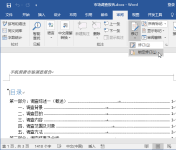
2. 进入高级设置:在word选项对话框中,找到并点击“高级”选项。
3. 取消启用修订模式:在高级选项中,找到“启用修订模式”选项,并取消勾选。
4. 保存设置:点击“确定”按钮保存设置。
通过以上步骤,您可以彻底关闭word的修订模式,并确保文档内容干净整洁。无论是通过菜单栏、状态栏快捷操作、快捷键还是永久禁用修订模式,这些方法都能帮助您轻松实现目标。希望本文对您有所帮助!









